
Kaspersky
На чтение 3 мин Просмотров 258 Опубликовано 23.09.2020
Всем привет, дорогие читатели. Как вы, наверное, знаете, на сегодняшний день можно встретить очень много различных антивирусов, которые будут надежно защищать ваш компьютер. У каждого из них есть свои особенности, однако сегодня речь пойдет об антивирусе Kaspersky, а точнее о том, как его установить.
Мало кто знает, но Касперский предлагает вам бесплатную версию своего антивируса, которая лишь немногим уступает платной. Ее с головой хватит для защиты вашего домашнего ПК. Собственно говоря, мы покажем вам пример скачивания, установки и регистрации антивируса как раз на бесплатной версии. Если же вам нужна будет более продвинутая, платная версия, то перейдите на официальный сайт Касперского и купите программу там. В остальном же все действия установки будут практически идентичными.
Как установить лицензионный антивирус Касперского
Итак, для начала вы должны вбить в поисковике «Касперский бесплатно». В первой или второй ссылке вам предложат перейти на сайт https://Kaspersky.ru/free-antivirus, где вы и сможете скачать лицензионную бесплатную версию антивируса.
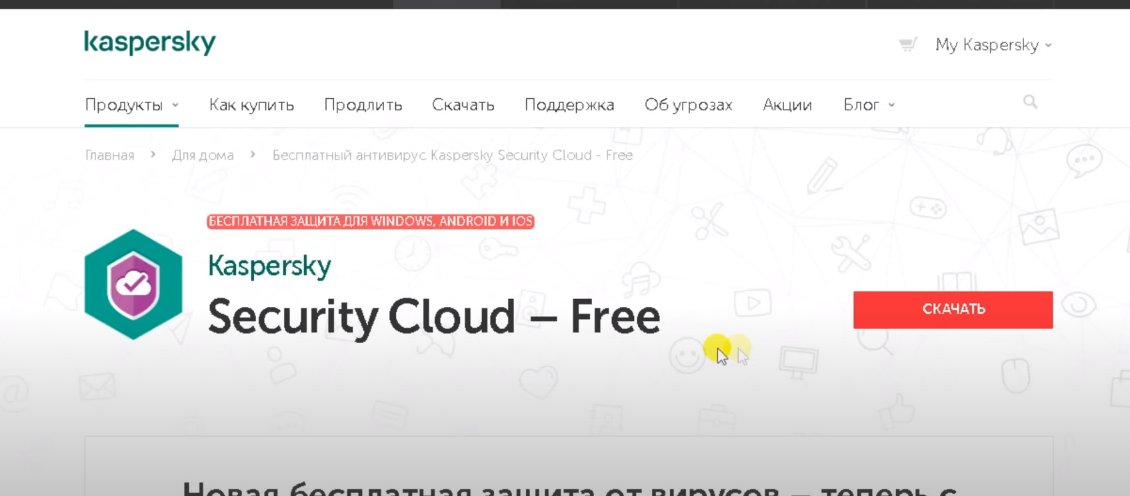
Практически сразу вы увидите Kaspersky Cloud – Free, а справа от него красную кнопку скачать. Кликните по ней. Вас перебросит на следующую страницу Касперского, где будет показано более детальное описание антивируса. Тут вы, кстати, можете ознакомиться со всеми функциями, которые предлагают вам разработчики, в своем творении.
Собственно, пролистайте страничку вниз, и вы увидите название программы, а также сможете выбрать платформу, для которой вы скачиваете антивирус. Если у вас Windows – жмете красную кнопку скачать, если Linux или что-то другое – выберите платформу и скачивайте антивирус уже под нее.
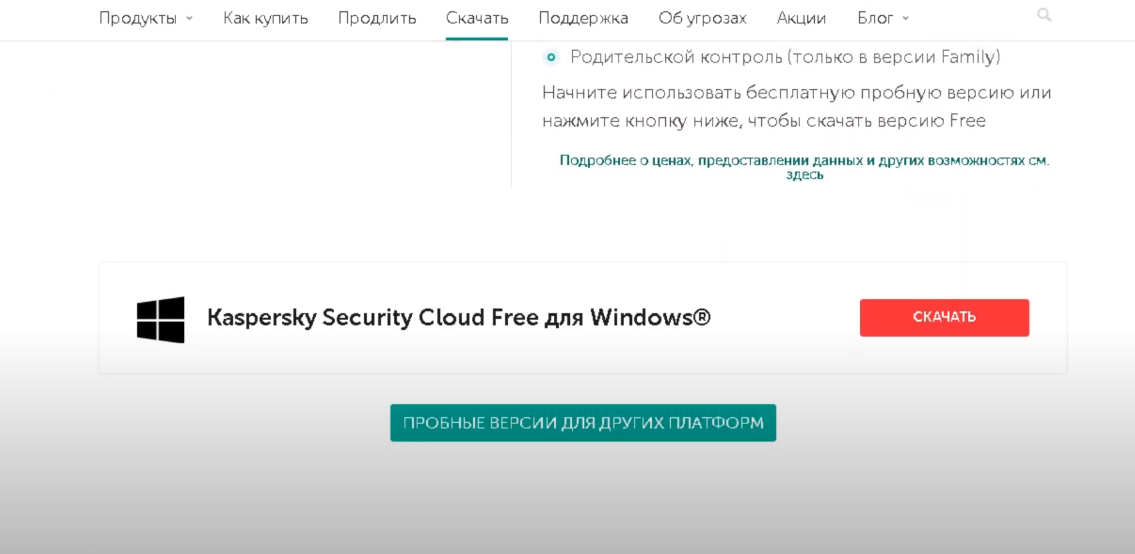
Далее открываете установочный файл и запускаете процесс инсталляции. Он аналогичен любой другой программе или игре.
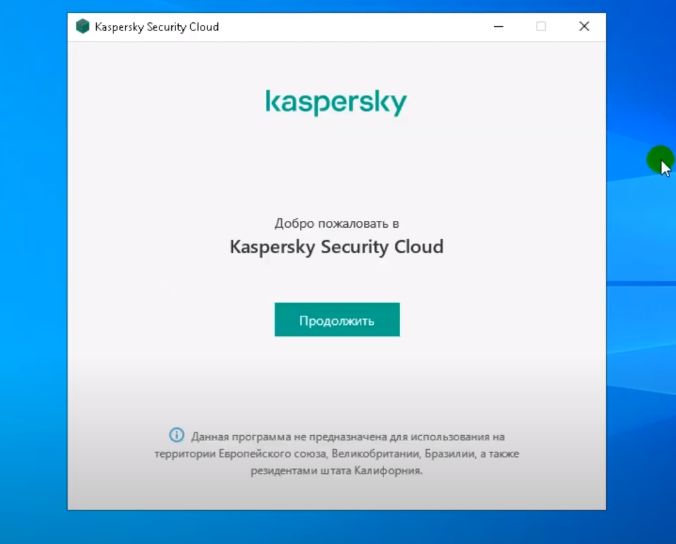
Единственный момент – уберите галочки с яндекс-бара, которые вам предложат установить в комплекте с антивирусником. В следующем окне уберите галочку на установку Kaspersky Password Manager (если он вам, конечно, не нужен).
В конце установки у вас откроется табличка с рекомендациями. Тут оставьте все, кроме последнего пункта.
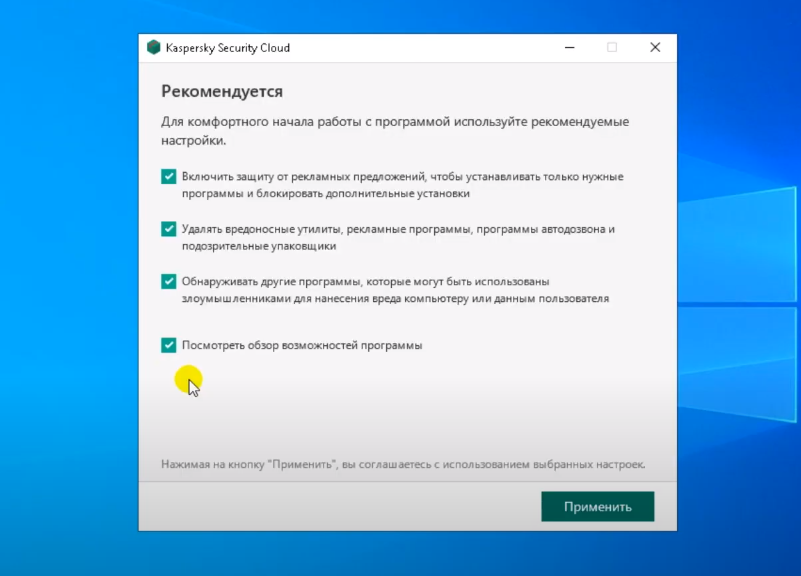
Как скачать Kaspersky Security Cloud бесплатно, установить и удалить, если не понравился
Все, что вам останется – это завершить установку. Однако на этом процесс установки антивируса не заканчивается. Зайдите в программу, и вы увидите строку, которая потребует от вас адреса электронной почты. Не бойтесь, все в порядке. Вводите сюда свою почту.
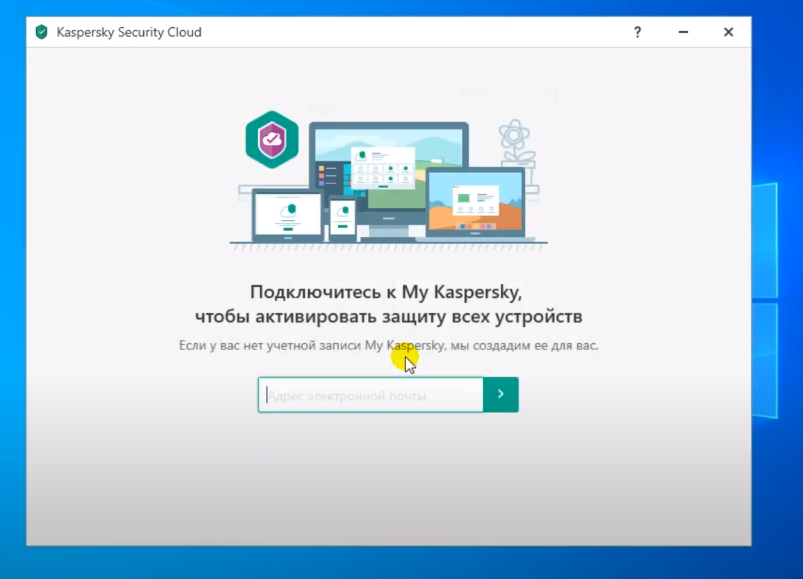
Это вы создаете свой аккаунт пользования антивирусом. Далее вам нужно будет придумать пароль к этому аккаунту. Обратите внимание, что программа требует определенных условий, для вашего пароля.
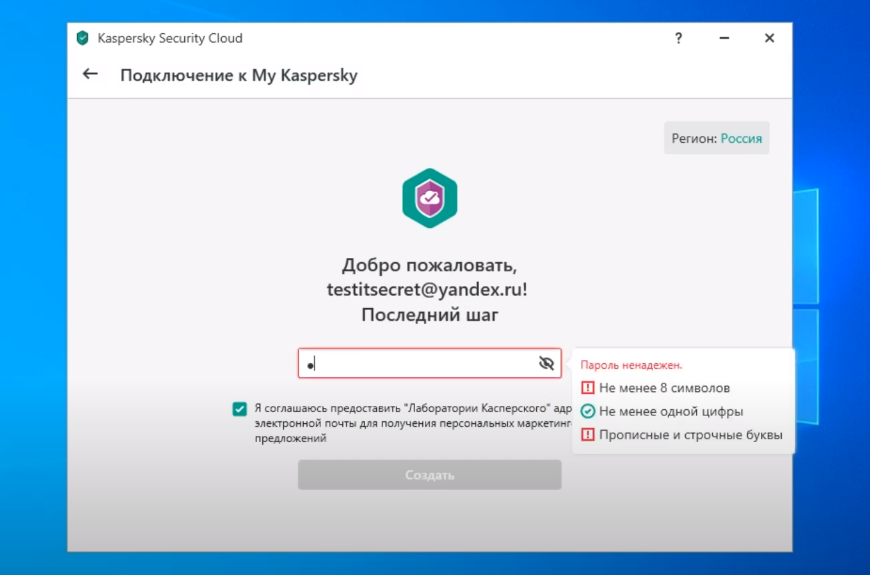
После этого ваш аккаунт будет готов. Касперский автоматически предложит вам бесплатно (в течении месяца) попробовать платную версию анти-вируса. Тут вы можете согласиться, а можете отказаться, в зависимости от того, что вам нужно от программы.
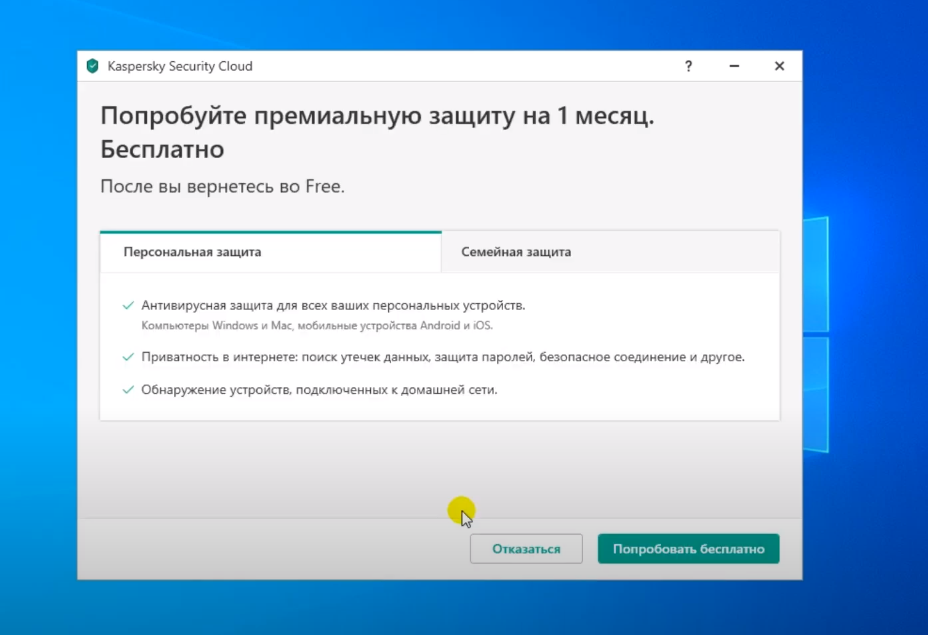
После этого перейдите на свою почту, которую вы вбили для аккаунта Касперского. Во входящих вы найдете оповещение от Касперского. Перейдите в сообщение и кликните по кнопке «подтвердить», которая будет там.
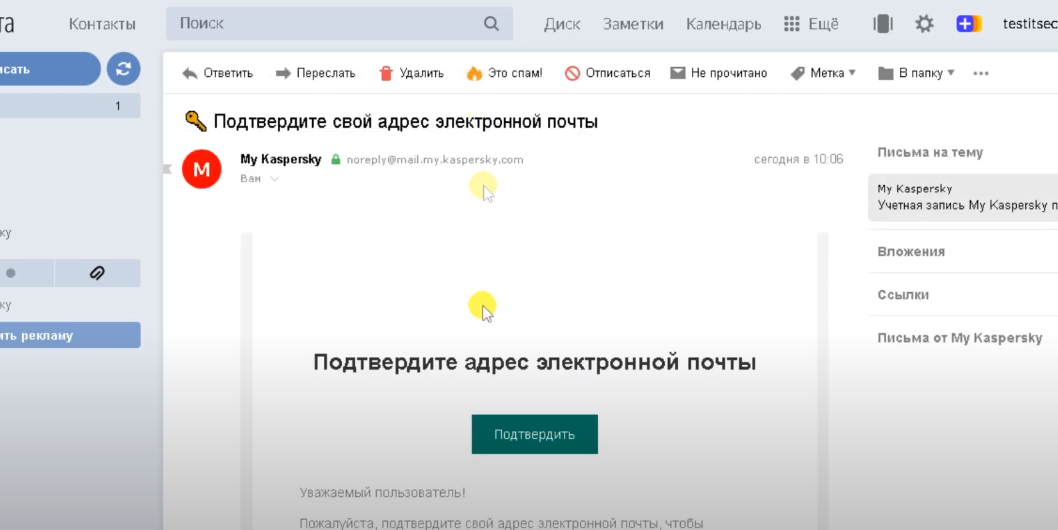
Далее вернитесь в свой аккаунт и вы увидите, что ваша почта привязана к вашему аккаунту. Это можно посмотреть в правом нижнем углу программы, около уже активного статуса вашего профиля.
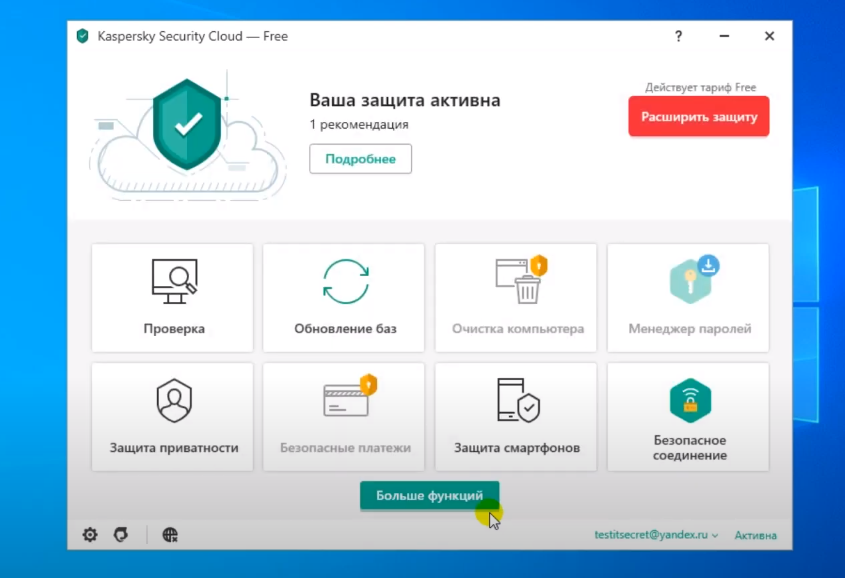
Сразу зайдите в рекомендации. Для этого просто кликните по кнопке «подробнее», около значка программы. Там вы увидите, нужно ли вам обновлять базы программы или нет.
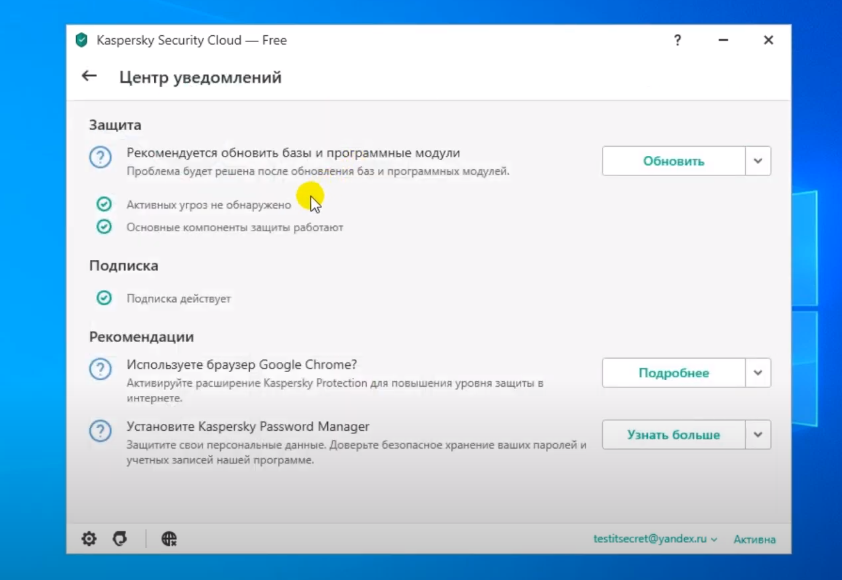
Т.к. эта версия вполне легальна, то смело можете ее обновлять до нужных параметров, пока в пункте защита вы не увидите 3 галочки, показанные на скрине ниже.
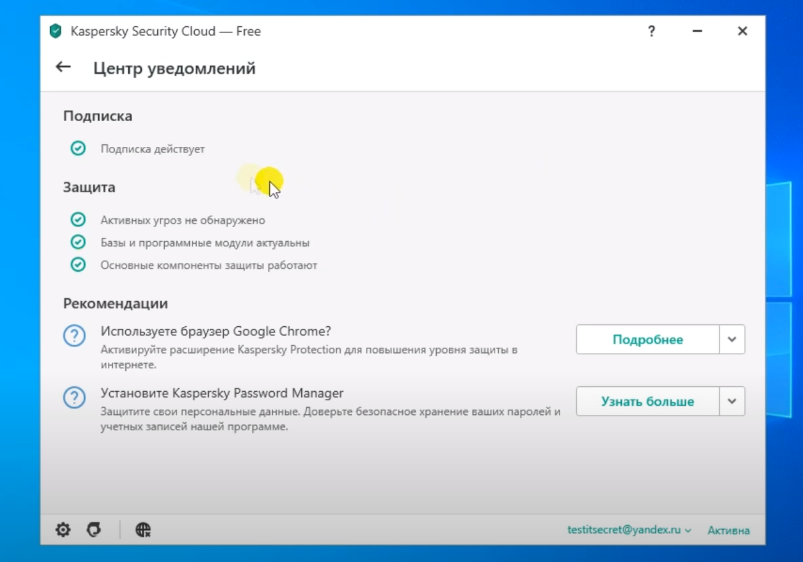
Вот, собственно, и все, дорогие читатели, поэтому мы заканчиваем нашу статью и прощаемся с вами. До новых встреч.
Источник: helpantivirus.ru
Как установить антивирус Касперского
Существует множество антивирусных решений от лаборатории Касперского, таких как «Kaspersky Internet Security», «Kaspersky Total Security» и т.д. Но для домашнего компьютера самой оптимальной я считаю версию «Kaspersky Anti-Virus». Касперский Антивирус — это базовое решение для домашнего компьютера, которое защищает от основных интернет-угроз, поэтому именно его мы и будем устанавливать в этом уроке.
Как установить антивирус Касперского.
Первым шагом нам необходимо скачать установочный файл. Для этого зайдите на сайт http://www.kaspersky.ru/. В правой верхней части открывшейся страницы наведите курсо мыши на пункт меню «Скачать», а далее перейдите по ссылке «Для дома: пробные версии».

На вновь открывшейся странице необходимо спуститься немного вниз к блоку с «Kaspersky Anti-Virus» и перейти по ссылке «Пробная версия».
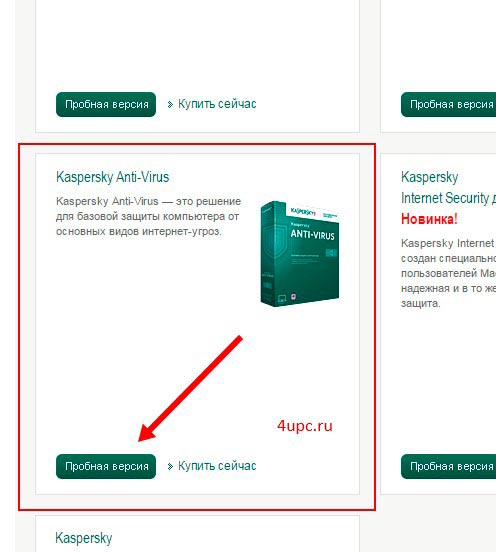
После этого начнется закачка установочного файла. Сохраните этот файл к себе на компьютер.

Как только файл будет закачан в папку на вашем компьютере, необходимо его запустить, нажав на нем два раза левой клавишей мыши. Откроется новое окно. На первой странице нажмите «Продолжить».

На следующей странице нажмите «Установить базовую защиту».

После этого начнется закачка файлов, необходимых для дальнейшей установки.

Как только все необходимые файлы будут закачаны на компьютер, установка будет продолжена. В новом открывшемся окне нажмите кнопку «Установить». Далее на двух страницах нажимаем кнопку «Принять» для того, чтобы принять лицензионное соглашение на использование программы. В самом конце начинается установка программы на ваш компьютер.

Самым последним откроется информационное окно о том, что антивирус был успешно установлен. Обязательно оставьте галочку «Запустить Kaspersky Anti-Virus» и нажмите кнопку «Завершить».

Поздравляю, на ваш компьютер установлена самая последняя версия популярного антивируса. Теперь нам осталось только перейти по ссылке «Лицензия отсутствует» для того, чтобы активировать бесплатную пробную лицензию на 30 дней, а затем перейти в раздел «Обновление», для получения новейшей антивирусной базы. С этим я надеюсь проблем возникнуть не должно. В следующей статье я расскажу как бесплатно продлевать антивирус Касперского на вашем компьютере.

Не забудьте поделиться ссылкой на статью ⇒

Эта утилита предоставлена компанией «Доктор Веб» и является, во-первых, бесплатной (к сожалению, только для личного домашнего использования). Во-вторых, она содержит актуальную базу вирусов. В-третьих, она не требует установки на ваш компьютер. Случаев, когда вы решили воспользоваться программой подобного рода, может быть много, к примеру, когда вы перестали доверять вашему антивирусному решению, которое установлено на компьютере, или у вас нет установленного антивирусника, а проверить операционную систему нужно уже сейчас.
- 06.10.2014
- Просмотров: 6036
- Доктор Веб
- Видеоурок

Существует множество антивирусных решений от лаборатории Касперского, таких как «Kaspersky Internet Security», «Kaspersky Total Security» и т.д. Но для домашнего компьютера самой оптимальной я считаю версию «Kaspersky Anti-Virus». Касперский Антивирус — это базовое решение для домашнего компьютера, которое защищает от основных интернет-угроз, поэтому именно его мы и будем устанавливать в этом уроке.
- 12.01.2015
- Просмотров: 17824
- Лаборатория Касперского

Скорее всего вы уже встречали подозрительные ссылки, по которым вам предлагается перейти, чтобы посмотреть ту или иную информацию или скачать тот или иной файл. Если это проверенная информация или надежный сайт, то понятное дело, что вы не будете сомневаться в надежности ссылки, по которой вам необходимо перейти. Но что делать, когда вы сомневаетесь?! Ведь перейдя по одной из таких ссылок можно попасть на опасные сайты, которые могут повредить ваш компьютер вирусами и прочими опасными программами, к примеру, всплывающими баннерами.
- 25.06.2014
- Просмотров: 4328
- Доктор Веб
- Видеоурок

Да, вы не ошиблись. Это бесплатная версия знаменитого антивируса Kaspersky Free. В одном из прошлых уроков я уже рассказывал про то, как можно бесплатно продлевать антивирус Касперского с помощью журнальных ключей. В этом же уроке разберем первое бесплатное решение от именитой лаборатории, которое стало доступно с середины января 2016 года.
- 28.01.2016
- Просмотров: 3774
- Лаборатория Касперского

В этом уроке я расскажу как можно бесплатно активировать и продлить антивирус Касперского с помощью журнальных ключей.
- 18.01.2015
- Просмотров: 92482
- Лаборатория Касперского
- Видеоурок
Источник: 4upc.ru
Как загрузить антивирус Kaspersky
Даже если вы мало времени проводите в интернете, риск заражения вашего компьютера вирусом существует. Вирус также легко можно получить, подключив к компьютеру чужую флэшку. Поэтому на вашем ПК обязательно должна быть установлена антивирусная программа.

Статьи по теме:
- Как загрузить антивирус Kaspersky
- Как скопировать базы Касперского
- Как установить пробный антивирус бесплатно
Инструкция
Одними из лучших антивирусных программ на сегодняшний день являются программы, выпущенные лабораторией Евгения Касперского. С официального сайта лаборатории http://www.kaspersky.ru/ вы сможете загрузить один из трех антивирусных продуктов:- Антивирус Касперского — классическая антивирусная программа, которая распознает и уничтожает вирусы;
— Kaspersky Internet Security — является не только антивирусом, но и также защищает ваш компьютер от проникновения вредоносных программ во время работы в интернете;
— Kaspersky Crystal — самая мощная из всех защитных программ, которая распознает и устраняет практически любые угрозы. Однако из всех трех продуктов лаборатории Касперского эта программа — самая дорогая.
Определившись с тем, какая из трех программ подходит вам лучше всего, вы сможете перейти к загрузке. Для того чтобы загрузить антивирус Касперского, вам потребуется перейти к разделу сайта «Загрузить». В появившемся меню выберите пункт «Загрузить беплатные пробные версии» — здесь вы сможете скачать лицензионную копию антивирусной программы и потом использовать ее бесплатно в течении месяца.
Далее выберите назначение антивируса — «Для дома», «Для малого офиса» или «Для офиса», и вы сможете приступить к загрузке инсталляционной программы, которая и установит выбранный антивирус Касперского на ваш компьютер.
После того как вы загрузили и установили антивирус Касперского, не забывайте о том, что вирусные базы необходимо обновлять хотя бы раз в два-три дня. Если вы будете следовать этой рекомендации, ваш компьютер будет максимально защищен от угрозы заражения вирусами.
Обратите внимание
После окончания тридцатидневного ознакомительного периода срок бесплатного использования антивируса Касперского закончится и вам будет предложено купить ключ, который позволит вам пользоваться антивирусом в течение года.
- Kaspersky Internet Security 9
Совет полезен?
Статьи по теме:
- Как установить пробную версию касперского в 2017 году
- Как скачать пробный антивирус
- Как установить Антивирус Касперский
Добавить комментарий к статье
Похожие советы
- Как запустить антивирус Касперского
- Как удалить вирус с помощью Касперского
- Почему не устанавливается Касперский
- Как обновить антивирусные базы Касперского в 2017 году
- Как загрузить антивирусную программу
- Как обновить в компьютере Антивирус Касперского
- Где скачать антивирусные программы
- Где скачать бесплатно хороший антивирус
- Как установить антивирус на ноутбук бесплатно
- Как зарегистрировать антивирус Касперского
- Как купить лицензию Касперского
- Как активировать Kaspersky internet security
Источник: www.kakprosto.ru